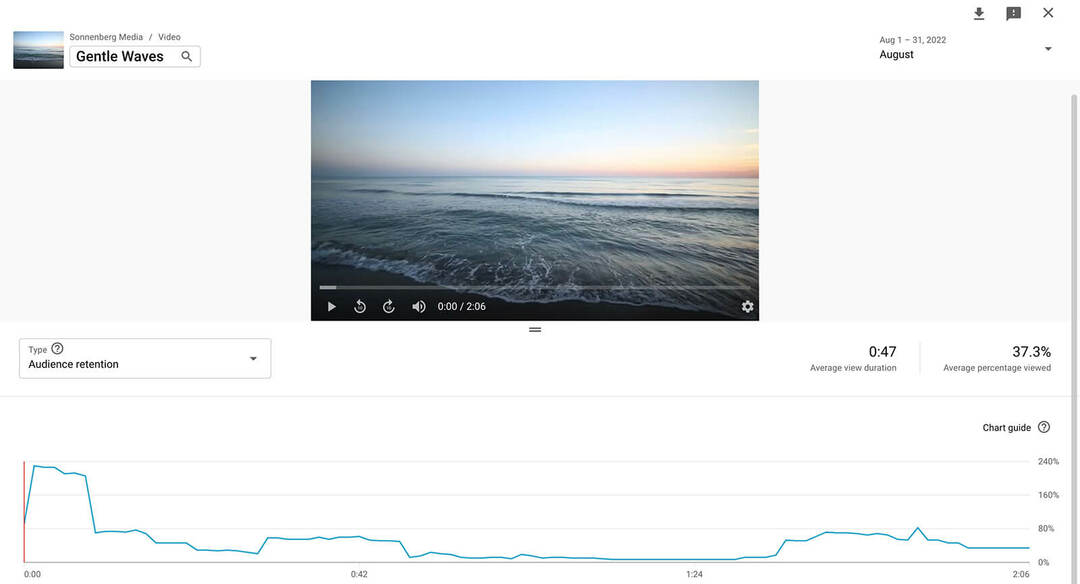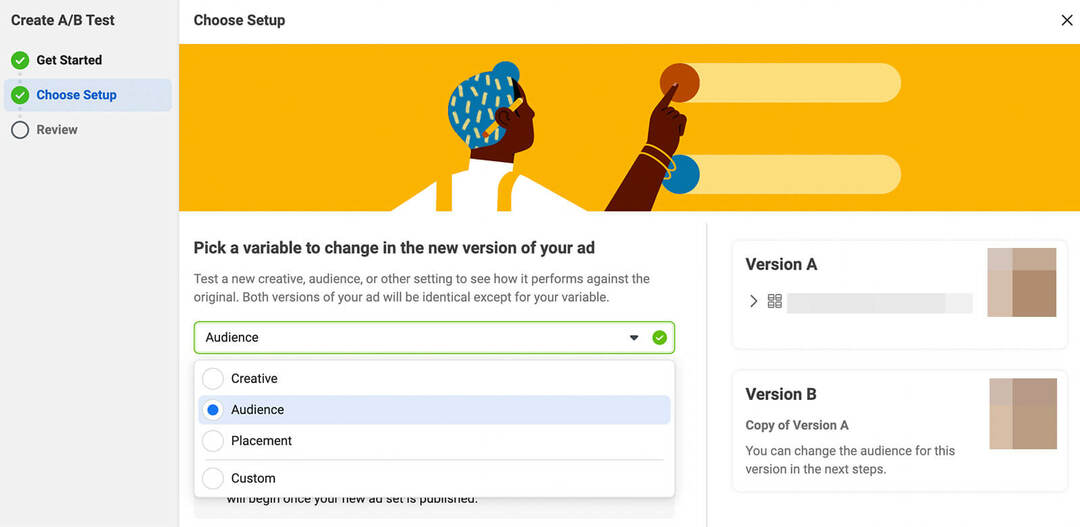Slik endrer du standardapper på Windows 11
Microsoft Windows 11 Helt / / August 04, 2021

Sist oppdatert den
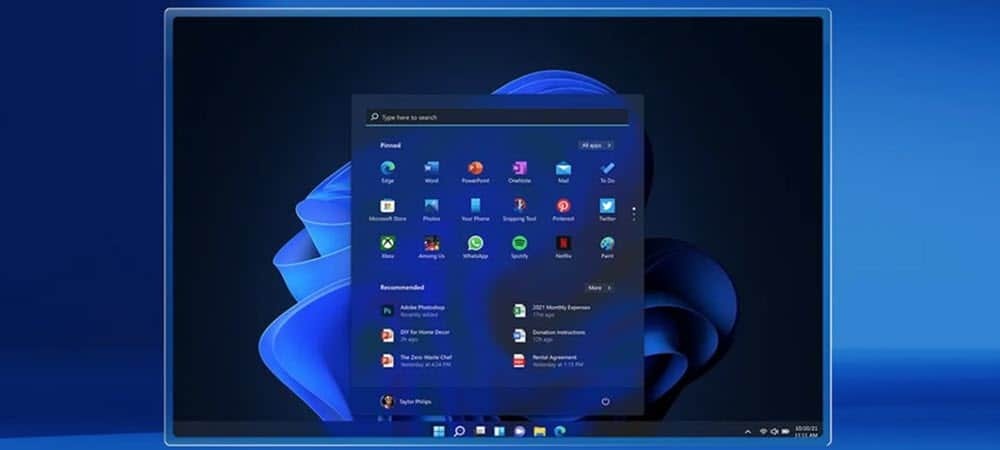
Microsoft vil definitivt at du skal bruke appene sine på Windows 11, men du kan fortsatt angi dine egne standardinnstillinger. Dette er hvordan.
Det ser ikke ut til at Microsoft vil at du skal bruke apper som ikke er fra selskapet. Å endre standardapper på tidligere versjoner var ganske enkelt. Endre standardapper på Windows 10 var mer involvert. Og på Windows 11 krever selskapet noen flere klikk for å gjøre det. Vi har allerede vist deg hvordan endre nettleseren på Windows 11. I dag tar vi en titt på hvordan du endrer andre standardapper.
Endre standardapper på Windows 11
En av måtene du kan angi en app som standard er under installasjonsprosessen. Noen (spesielt nettlesere) gir deg det alternativet. Det vil være en knapp eller avmerkingsboks med en melding som spør om du vil gjøre den til standard. Men mange ganger savner du det eller er usikker i begynnelsen.
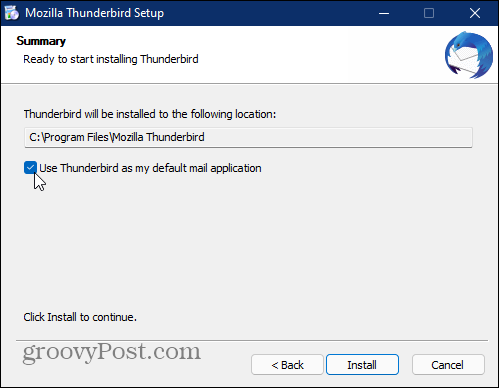
Endre standardapper gjennom innstillinger
Klikk på for å komme i gang Start> Innstillinger
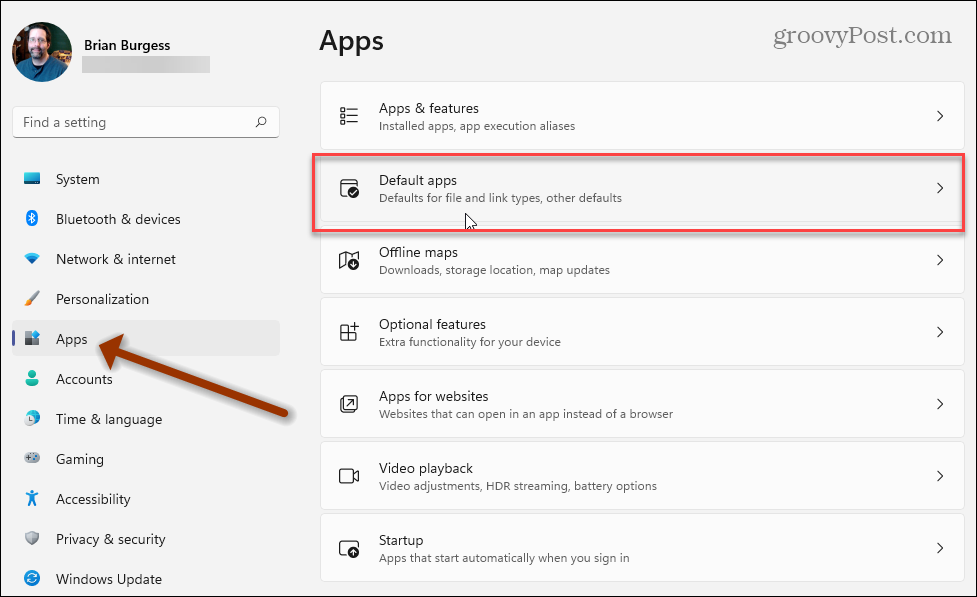
Nå kan du søke etter enten filtype eller lenketype, eller en standardapp. I dette eksemplet søker jeg etter Thunderbird for å gjøre det til min standard e -postapp. Når appen du søker etter kommer opp, klikker du på den fra listen over resultater.
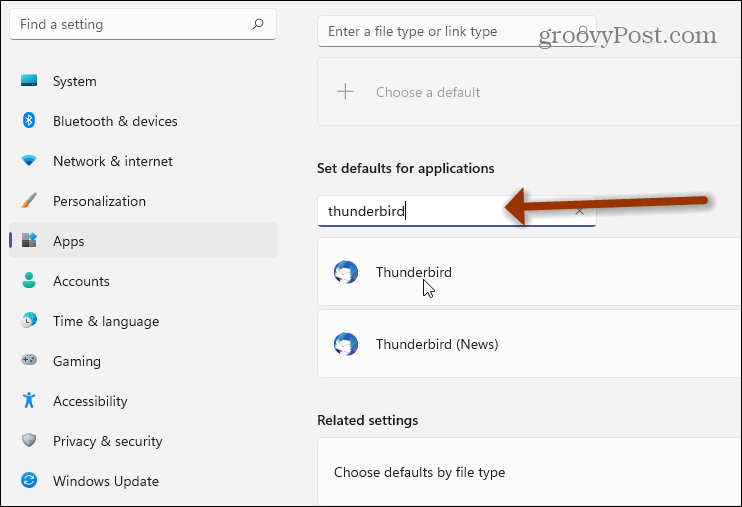
Klikk nå på hver av filtypene du vil gjøre denne appen til standard for. Dette kan være kjedelig med visse apper. Igjen, tenk på nettlesere, det er flere fil- og lenketyper de kan håndtere. (Dette kan være hvor mange ekstra klikk spiller inn).
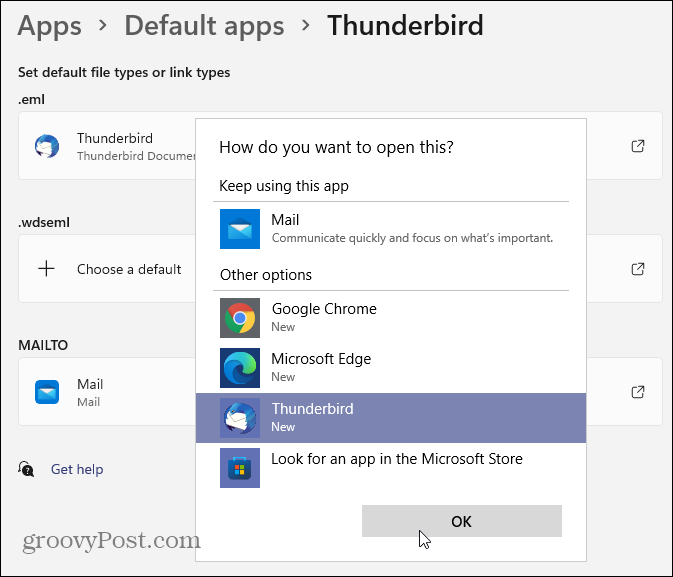
Åpne individuelle filer
Som tidligere versjoner av Windows, kan du fortsatt åpne individuelle filer med appen du ønsker. Høyreklikk på en fil og velg Åpne med og deretter appen du vil bruke fra listen. Hvis en app ikke er oppført, kan du klikke på "Velg en annen app" eller søke etter en i Microsoft Store.
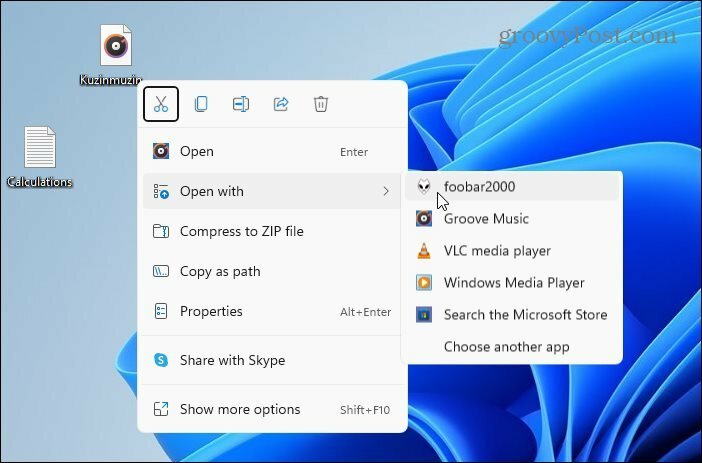
Microsoft kommer selvfølgelig til å sette sin egen app øverst på listen. Men du kan velge den du vil bruke. Merk det og merk av for "Bruk alltid denne appen til å åpne filer" hvis du vil at den skal være standard. Klikk deretter OK.
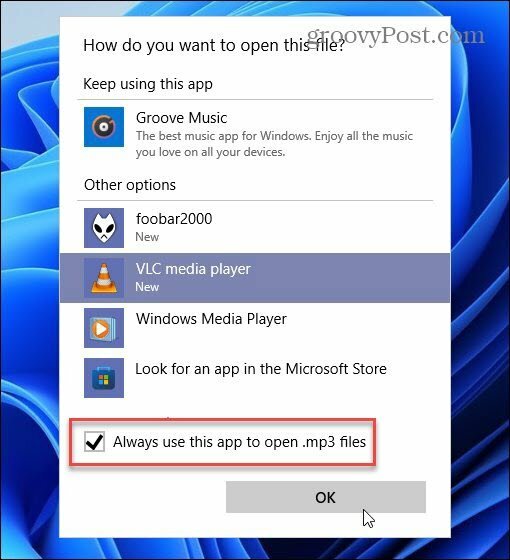
Oppsummering
Microsoft vil definitivt at du skal bruke appene sine. Men det lar deg fortsatt endre standardinnstillingene til apper du ønsker. Du kan enten gjøre det gjennom Innstillinger, noe som kan være en god måte å gå når du først setter opp en PC. Eller bruk alternativet "Åpne med" mens du går gjennom og støter på filer. Hvem vet, du kan faktisk synes Microsoft -appen er bedre enn det du vanligvis ville brukt.
For mer om Windows 11 og apper, sjekk artikkelen vår om fester apper fra Start -menyen til oppgavelinjen. Eller ta en titt på dette kult triks for å finne apper etter den første bokstaven fra Start -menyen.
Slik sletter du Google Chrome -hurtigbuffer, informasjonskapsler og nettleserhistorikk
Chrome gjør en utmerket jobb med å lagre nettleserloggen, hurtigbufferen og informasjonskapslene for å optimalisere nettleserytelsen din på nettet. Hennes måte å ...
Prismatching i butikk: Slik får du priser online når du handler i butikken
Å kjøpe i butikk betyr ikke at du må betale høyere priser. Takket være prisgarantier kan du få rabatter på nettet mens du handler i ...
Hvordan gi et Disney Plus -abonnement med et digitalt gavekort
Hvis du liker Disney Plus og vil dele det med andre, kan du kjøpe et Disney+ Gift -abonnement for ...
Din guide til deling av dokumenter i Google Dokumenter, Regneark og Lysbilder
Du kan enkelt samarbeide med Googles nettbaserte apper. Her er guiden din for deling i Google Dokumenter, Regneark og Lysbilder med tillatelsene ...